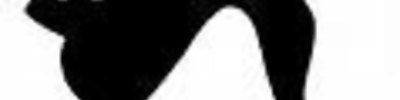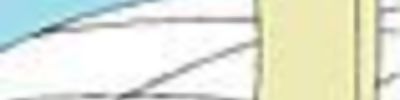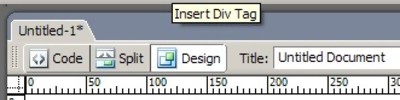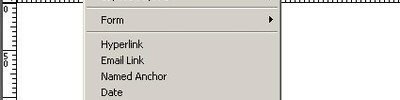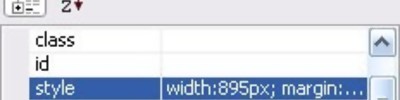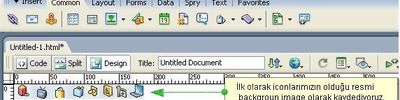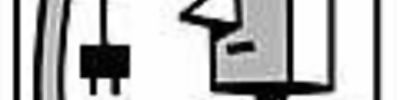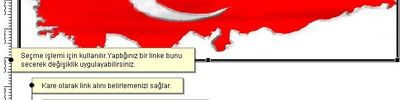Dreamweaver ile Üyelik Sistemi - Üye Kaydı
Bu makale dizisi ile Dreamweaver kullanarak sitemiz için bir üyelik sistemini nasıl yapacağımızı inceleyeceğiz. İlk olarak üye kaydı sayfasını yaparak işe başlıyoruz

Öncelikle böyle bir üyelik sistemini yapmaya başlamadan önce mümkün oldukça kod yazmak ya da kodlara müdahale etmekten kaçınacağımızı belirtmek istiyorum. Fakat bu hiç PHP bilgisi olmayan birisinin bu işlemleri rahat rahat yapacağı anlamına da gelmiyor. Her zaman söylüyoruz ya en azından temel işleyiş ve yazım kurallarını bilmek bazı durumlarda hayat kurtarıcı olabiliyor.
Yine her sunucu modeli uygulamamızda olduğu gibi bu örnekte de tanımlı bir site ile çalışmaya ve bu site için bir veritabanı bağlantısı yapmış olmaya ihtiyacımız var. Ben anlatıma veritabanı bağlantısı makalesinde geçen Blog veritabanındaki üyeler tablosunu kullanarak devam edeceğim, veritabanını indirmek için buraya tıklayınız. İlgili tablonun SQL yapısı ise şu şekilde.
-
CREATE TABLE `blg_uyeler` (
-
`id` int(11) NOT NULL auto_increment,
-
`kullanici_adi` varchar(32) NOT NULL DEFAULT '',
-
`parola` varchar(32) NOT NULL DEFAULT '',
-
`email` varchar(100) NOT NULL DEFAULT '',
-
`ad_soyad` varchar(255) NOT NULL DEFAULT '',
-
`adres` varchar(255) DEFAULT NULL,
-
`kayit_tarih` datetime NOT NULL DEFAULT '0000-00-00 00:00:00',
-
`yetki` varchar(10) NOT NULL DEFAULT 'user',
-
PRIMARY KEY (`id`)
-
) ENGINE=MyISAM DEFAULT CHARSET=latin5;
-
Öncelikle neler yapacaklarımızı bir gözden geçirelim.
- index.php: Sitemiz için temsili ana sayfa olacak. Bunu kendi çalışmalarınızdaki üyenin gördüğü sayfa olarak düşünebilirsiniz. Bu sayfada üye giriş formu, üye kayıt ve şifremi hatırlamıyorum linkleri de yer alacak.
- register.php: Üye kayıt sayfası.
- login.php: Üye giriş sayfası. Üye giriş formu ile üye kayıt ve şifremi hatırlamıyorum linkleri yer alacak.
- logout.php: Üye çıkış sayfası.
- forgot.php: Şifresini hatırlamayan üyeler için şifre hatırlatma sayfası. (Burada biraz el kodlamasına ihtiyacımız olacak)
Sistemin genel hatları bu şekilde şimdi ilk kısım olan üye kayıt sayfasını yapmaya başlayalım. Mantık itibari ile basit bir "veri giriş sayfası" yaratacağız fakat burada dikkat edilmesi gereken bir olay var ki; o da her kullanıcı adı ile sadece bir üyenin kayıt olabileceği durumudur. Eğer bu kullanıcı adı zaten var ise kullanıcıya bu kullanıcı adı ile kayıtlı bir üyenin zaten kayıtlı olduğunu ve başka bir kullanıcı adı seçmesini belirten bir mesaj vereceğiz.
Üye kayıt formunun hazırlanması
Öncelikle yeni bir doküman oluşturuyor ve sitemiz altında uygun bir yere "register.php" adı ile kaydediyoruz. Ardından Dreamweaver ile form kullanımı ve veri giriş makalelerinde anlatıldığı üzere bir form yaratıyoruz.
Formu nasıl yaptığımıza gelince: Insert / From / Form menüsü ile yeni bir form ekledik ve Properties paneli ile adını "uye_kayit" olarak değiştirdik. "Method" bilgisinin "POST" olmasına dikkat ettik. "Action" olarak bir şey girmedik.
Form elemanları ise şu şekilde:
"ad_soyad", "email", "kullanici_adi": Text Field, Type: Single line.
"parola" ve "parola_tekrar": alanları da birer Text Field olarak yarattık fakat "Type" kısmını "Password" olarak belirledik.
"adres": Textarea.
"kayit_tarih" isimli bir gizli form öğesi oluşturduk. "Value" yani değer kısmına "<?php echo date("Y-m-j H:i:s"); ?>" yazdık. Bu gizli alan üyemizin kayıt tarihini belirtiyor. Sayfa çalıştırıldığında PHP'nin tarih fonksiyonu ile ilgili alana o anki tarih ve zaman bilgisi yazdırılacaktır.
Son olarak bir "Submit button" ekleyip "Value" kısmına "Gönder" yazdık.
Böylece üye kayıt formunu hazırlamış olduk. Şimdi üye kayıt işlemlerine geçebiliriz.
Bu işlem için veri giriş sunucu eklentisini kullanacağız. Şimdi eğer açık değilse Windows / Server Behaviors menüsü ile "Server Behaviors" panelini açıyoruz. (+) işaretine tıklayarak açılan menüden "Insert Record" seçeneğine tıklıyoruz.
Açılan kayıt girişi iletişim penceresinden daha önceden de anlatıldığı üzere ilgili ayarları yapıyor daha doğrusu hangi veritabanı alanına hangi form alanının girileceğini belirliyoruz.
"After inserting, go to" kısmına dosya adresi ile üyelik işlemlerini başarıyla yapıldığını bildiren bir mesajın bulunduğu bir sayfa girebileceğiniz gibi üyeyi doğrudan doğruya üye girişi yapabileceği bir sayfaya veya ana sayfaya da yönlendirebilirsiniz.
Kayıtlı üye kontrolü
Evet üye kayıt işlemi tamamlandı fakat geriye daha önce de sözünü ettiğimiz varolan kullanıcı adı kontrolünün yapılması kaldı. Bu işlem için yine "Server Behaviors" paneli menüsünden User Authentication / Check New Username seçeneğini kullanıyoruz.
Açılan iletişim penceresinden "Username field" menüsünden kullanıcı adı alanını seçiyoruz. Bu seçtiğimiz alan için kontrol yapılacaktır. "If already exist, go to" kısmına da eğer ilgili kullanıcı adına sahip bir üye mevcut ise kullanıcının yönlendirileceği adresi giriyoruz.
Bu işlem sayesinde bu kullanıcı adı ile daha önce kayıtlı bir üye bulunup bulunmadığı üye kaydı işlemi sırasında kontrol edilecek ve eğer üye bulunursa kayıt olan kullanıcı ilgili sayfaya yönlendirilecektir. Bu işlemi kullanıcı adı için yaptırabileceğiniz gibi email adresi içinde yaptırmanız mümkün. Tercih sizin.
Üye kayıt işlemleri bu şekilde, sırada kayıt olan üyenin giriş yapacağı üye giriş sayfasının yapımı var. Bu konuyu başka bir makalede inceleyeceğiz, şimdilik herkese iyi çalışmalar.
Kaynak http://www.dw.gen.tr/?module=articles&page=detail&id=252&part=2